Với tính năng điều khiển từ xa của SharePlay, giờ đây bạn có thể điều khiển màn hình iPhone từ xa của người khác khi gọi FaceTime. Như vậy bạn có thể hướng dẫn các thành viên trong gia đình sử dụng ứng dụng hoặc khắc phục sự cố ngay cả khi bạn ở xa. Dưới đây là hướng dẫn điều khiển iPhone người khác bằng FaceTime.
Hướng dẫn điều khiển iPhone từ xa bằng FaceTime
Bước 1:
Bạn thực hiện cuộc gọi FaceTime, sau đó nhấn chọn vào biểu tượng Share. Lúc này bạn chọn Ask to Share để yêu cầu đối phương chia sẻ màn hình.
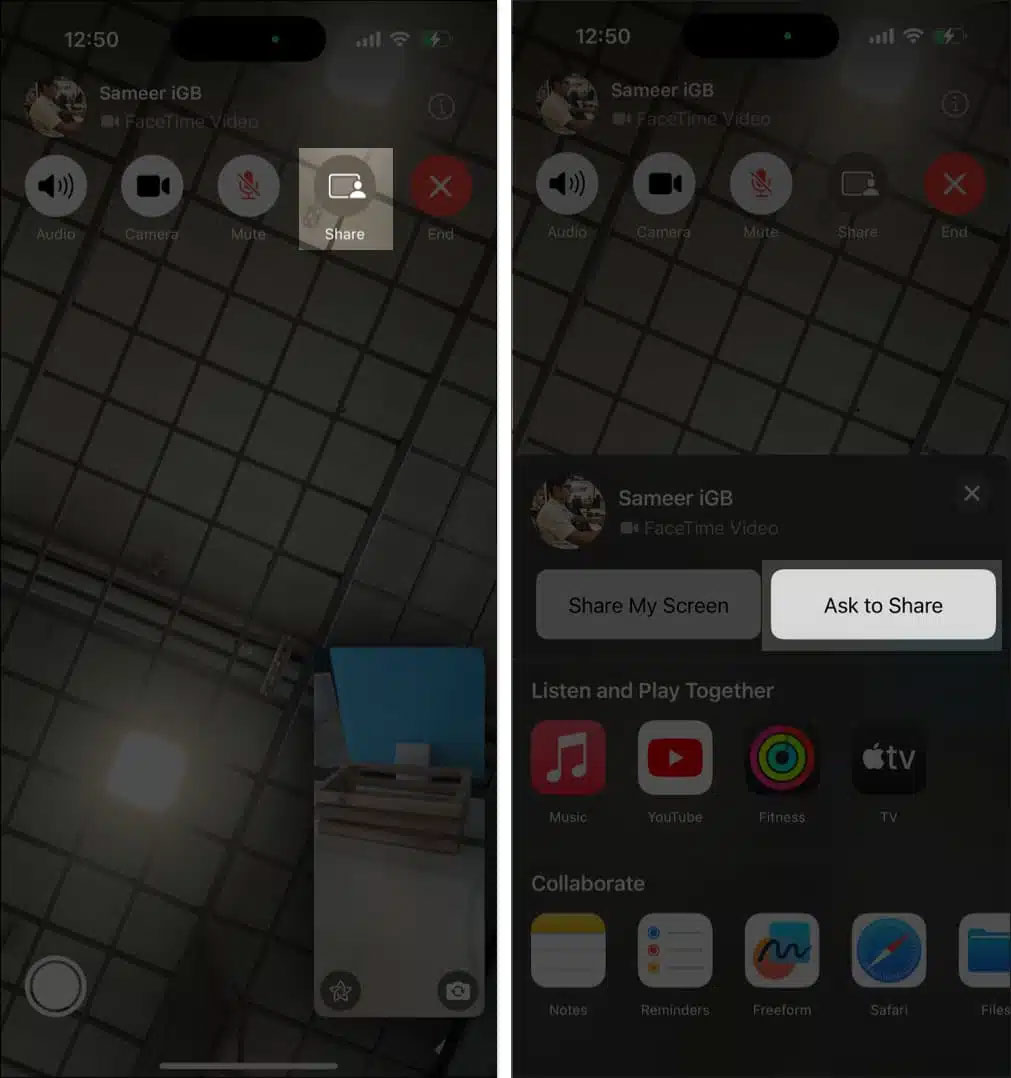
Bước 2:
Đối phương sẽ nhận được thông báo và họ nhấn nút Share để tiến hành chia sẻ. Lúc này chúng ta sẽ nhìn thấy màn hình của đối phương.
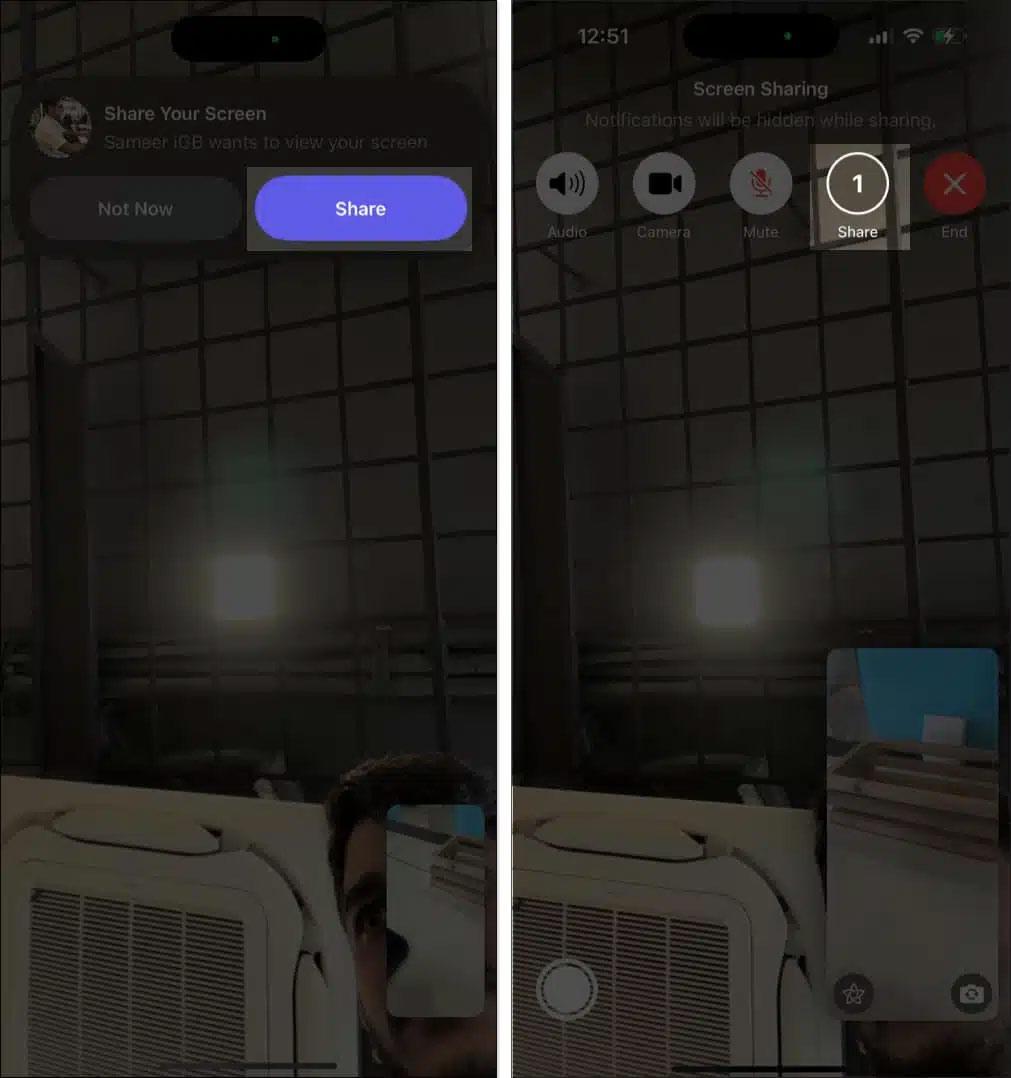
Nhấn vào biểu tượng điều khiển từ xa ở góc dưới bên phải. Người nhận sẽ nhận được lời nhắc cho biết bạn muốn kiểm soát iPhone của họ và họ cần cho phép là được.
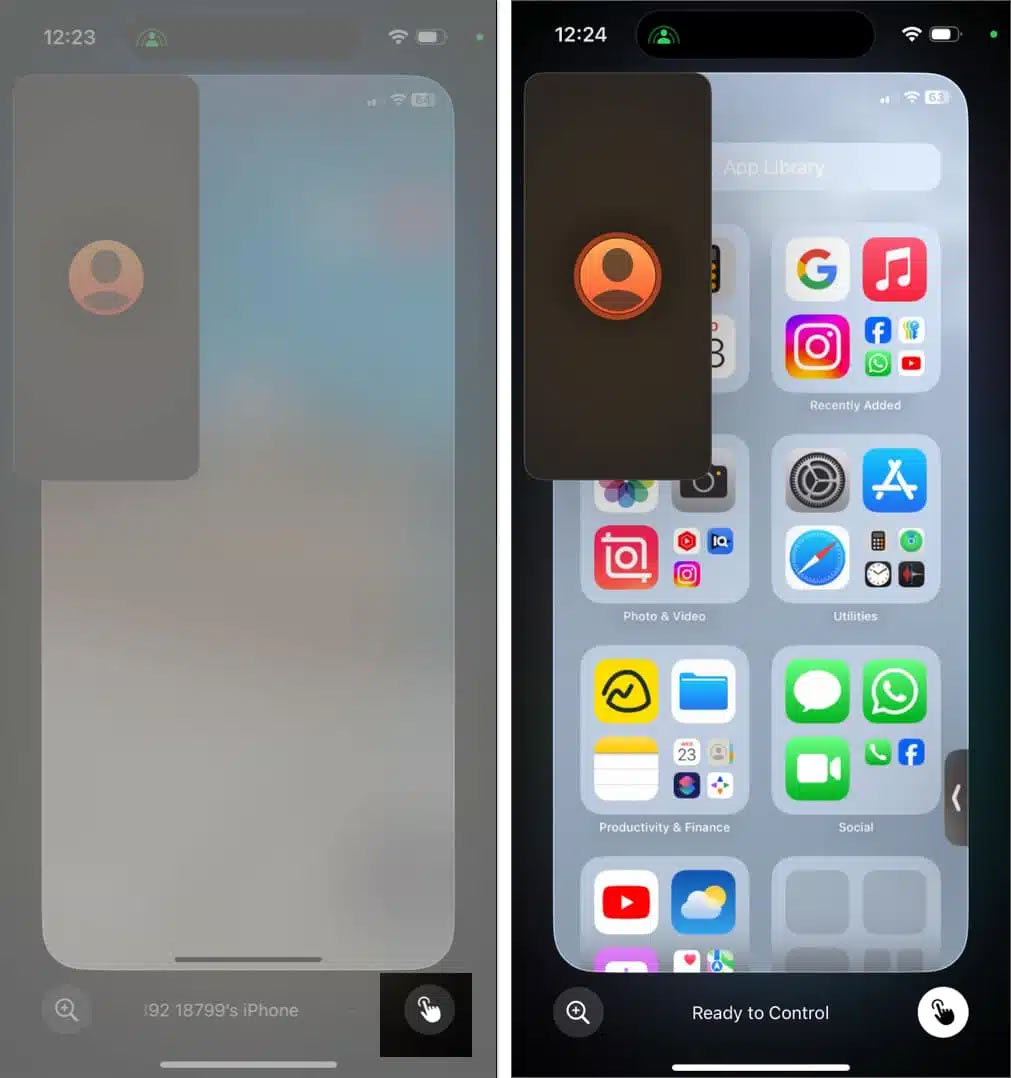
Bạn có thể sử dụng bất kỳ ứng dụng nào, điều hướng qua menu nhưng không thể thay đổi cài đặt tài khoản Apple hoặc Face ID, thực hiện thanh toán hoặc xóa thiết bị bằng quyền truy cập điều khiển từ xa.
Bước 3:
Để dừng khi đang điều khiển màn hình của người khác, hãy chạm vào biểu tượng điều khiển từ xa để chấm dứt quyền truy cập ngay lập tức.
Nếu bạn đang chia sẻ màn hình, hãy chạm vào Stop ở cuối màn hình để kết thúc phiên điều khiển từ xa.
Để dừng chia sẻ màn hình hoàn toàn, hãy quay lại màn hình FaceTime và chạm vào Share > Stop Sharing.
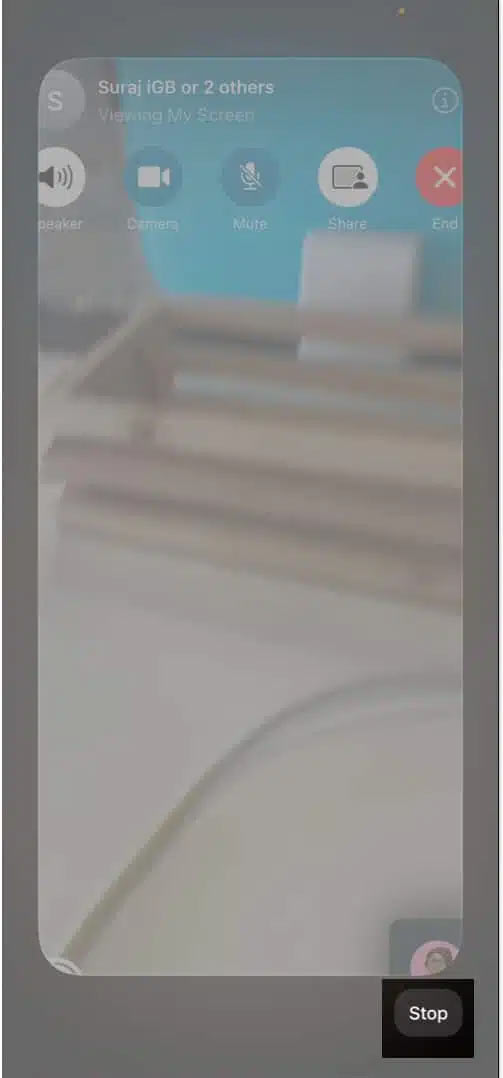
 Công nghệ
Công nghệ  AI
AI  Windows
Windows  iPhone
iPhone  Android
Android  Học IT
Học IT  Download
Download  Tiện ích
Tiện ích  Khoa học
Khoa học  Game
Game  Làng CN
Làng CN  Ứng dụng
Ứng dụng 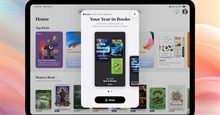




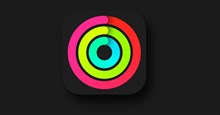


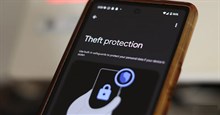










 Linux
Linux  Đồng hồ thông minh
Đồng hồ thông minh  macOS
macOS  Chụp ảnh - Quay phim
Chụp ảnh - Quay phim  Thủ thuật SEO
Thủ thuật SEO  Phần cứng
Phần cứng  Kiến thức cơ bản
Kiến thức cơ bản  Lập trình
Lập trình  Dịch vụ công trực tuyến
Dịch vụ công trực tuyến  Dịch vụ nhà mạng
Dịch vụ nhà mạng  Quiz công nghệ
Quiz công nghệ  Microsoft Word 2016
Microsoft Word 2016  Microsoft Word 2013
Microsoft Word 2013  Microsoft Word 2007
Microsoft Word 2007  Microsoft Excel 2019
Microsoft Excel 2019  Microsoft Excel 2016
Microsoft Excel 2016  Microsoft PowerPoint 2019
Microsoft PowerPoint 2019  Google Sheets
Google Sheets  Học Photoshop
Học Photoshop  Lập trình Scratch
Lập trình Scratch  Bootstrap
Bootstrap  Năng suất
Năng suất  Game - Trò chơi
Game - Trò chơi  Hệ thống
Hệ thống  Thiết kế & Đồ họa
Thiết kế & Đồ họa  Internet
Internet  Bảo mật, Antivirus
Bảo mật, Antivirus  Doanh nghiệp
Doanh nghiệp  Ảnh & Video
Ảnh & Video  Giải trí & Âm nhạc
Giải trí & Âm nhạc  Mạng xã hội
Mạng xã hội  Lập trình
Lập trình  Giáo dục - Học tập
Giáo dục - Học tập  Lối sống
Lối sống  Tài chính & Mua sắm
Tài chính & Mua sắm  AI Trí tuệ nhân tạo
AI Trí tuệ nhân tạo  ChatGPT
ChatGPT  Gemini
Gemini  Điện máy
Điện máy  Tivi
Tivi  Tủ lạnh
Tủ lạnh  Điều hòa
Điều hòa  Máy giặt
Máy giặt  Cuộc sống
Cuộc sống  TOP
TOP  Kỹ năng
Kỹ năng  Món ngon mỗi ngày
Món ngon mỗi ngày  Nuôi dạy con
Nuôi dạy con  Mẹo vặt
Mẹo vặt  Phim ảnh, Truyện
Phim ảnh, Truyện  Làm đẹp
Làm đẹp  DIY - Handmade
DIY - Handmade  Du lịch
Du lịch  Quà tặng
Quà tặng  Giải trí
Giải trí  Là gì?
Là gì?  Nhà đẹp
Nhà đẹp  Giáng sinh - Noel
Giáng sinh - Noel  Hướng dẫn
Hướng dẫn  Ô tô, Xe máy
Ô tô, Xe máy  Tấn công mạng
Tấn công mạng  Chuyện công nghệ
Chuyện công nghệ  Công nghệ mới
Công nghệ mới  Trí tuệ Thiên tài
Trí tuệ Thiên tài